Welcome to the
WalkMe Help Center
Please log in to continue

Please log in to continue

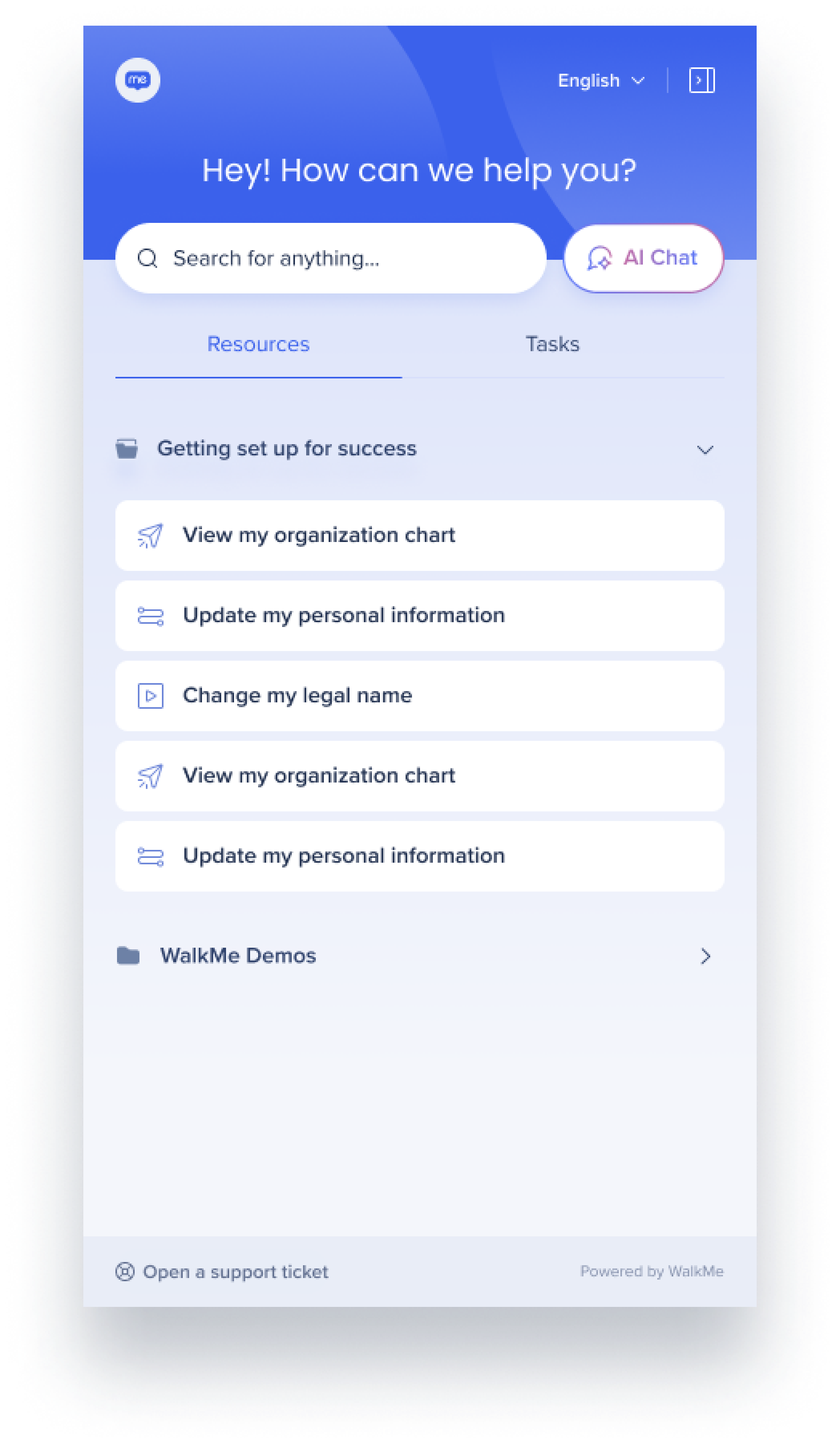 Aperçu rapide
Aperçu rapideLe menu Pro est l'expérience de menu Web pour entreprise de WalkMe : une interface cohérente, personnalisable et intelligente qui aide les utilisateurs à accéder aux tâches d'onboarding, au contenu, au chat IA et aux intégrations sur toutes les plateformes.
Il est conçu pour améliorer l'engagement de l'utilisateur, rationaliser l'accès aux ressources et offrir une flexibilité dans son apparence, avec des modes d'affichage ancré, flottant et hybride.
Un seul menu : les menus Pro et Pro Lite sont désormais fusionnés en un seul menu Pro
Personnalisable : les mises en page, les couleurs, les logos et les étiquettes de menu peuvent être gérés via la console
Expérience utilisateur moderne : propre, accessible et conçu pour être évolutif grâce aux fonctionnalités d'IA et d'intégration de WalkMe
Affichage flexible : les administrateurs peuvent configurer le menu Pro pour qu'il apparaisse comme ancré, flottant ou permettre aux utilisateurs de passer d'un mode à l'autre (hybride)
Le menu Pro est activé à partir de la page Paramètres de la console de menu. À partir de là, vous pouvez afficher et modifier les configurations du menu Pro. Vous pouvez sélectionner les préférences et personnaliser la marque en fonction de vos besoins.


Personnalisez votre menu avec les couleurs de l'entreprise et un logo
Vous pouvez désormais personnaliser l'apparence de votre menu Pro directement dans la console WalkMe :
Cette page vous permet de personnaliser l'apparence de votre menu, y compris les couleurs du thème, le logo d'en-tête et les éléments de conception, pour s'aligner sur l'identité de marque de votre entreprise.
Que pouvez-vous personnaliser ?
Couleurs de thème : choisissez vos couleurs primaires, de texte et neutres
Logo d'en-tête : téléchargez un logo personnalisé pour le coin supérieur gauche du menu
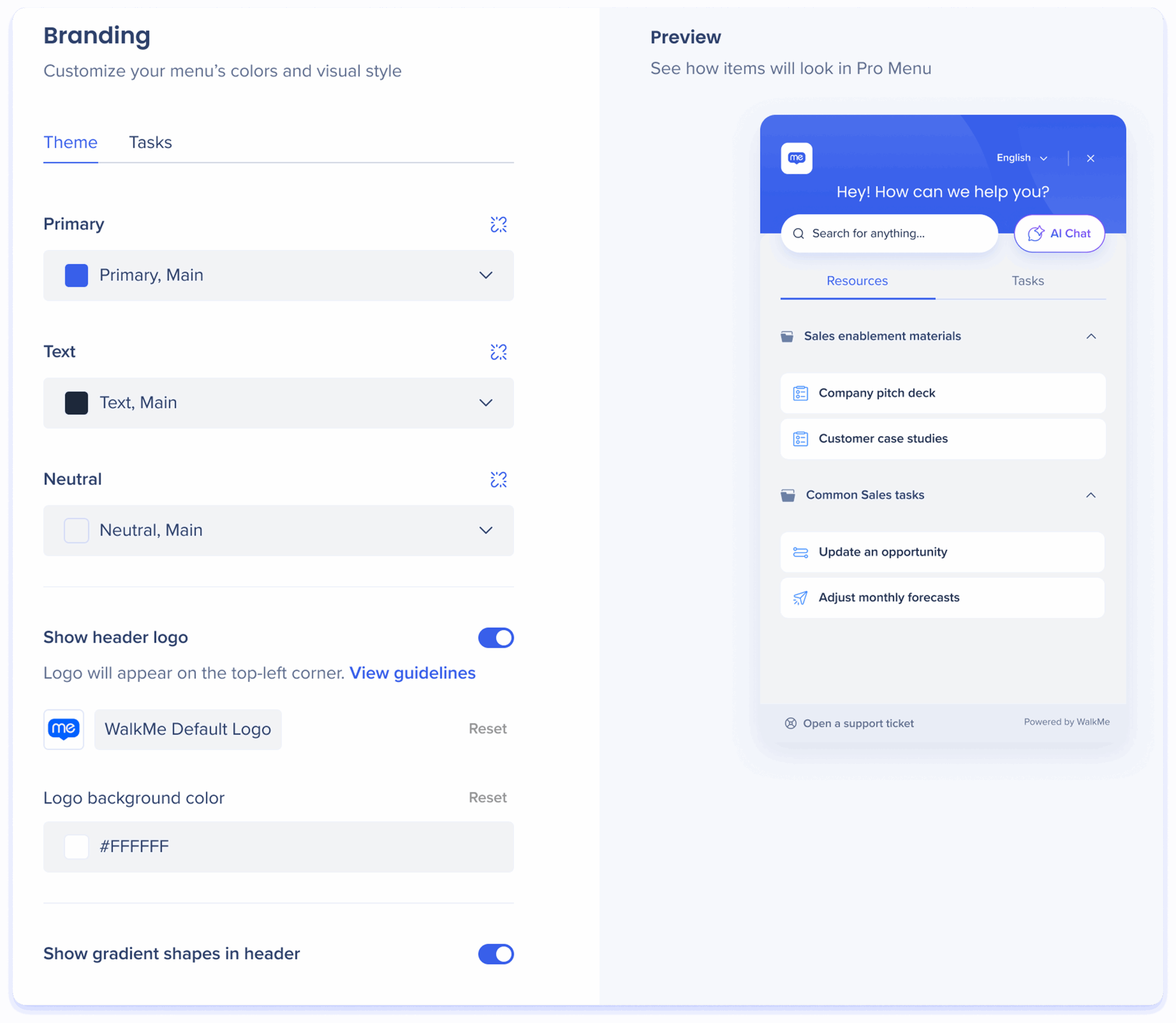
Engagez vos utilisateurs finaux dans leur langue maternelle et prenez en charge un public mondial
Sélectionnez la langue dans laquelle vous souhaitez afficher votre contenu en cliquant sur le menu déroulant Multilingue.
Trouvez facilement toutes les ressources dont vous avez besoin avec notre fonctionnalité de recherche complète
Vos utilisateurs peuvent facilement découvrir des ressources pertinentes grâce à des recherches de menu en mettant en place l'intégration pour rechercher votre base de savoirs ou vos ressources de centre d'assistance existantes. Cette intégration garantit que vos utilisateurs ont accès à toutes les informations dont ils ont besoin, ce qui en fait une ressource précieuse pour eux.
Pour activer une intégration de recherche, suivez ces étapes :
Ouvrez la page Intégrations de la console WalkMe
Choisissez une intégration de fournisseur de recherche
Cliquez sur Setup
Remplissez tous les champs de configuration
Cliquez sur Enregistrer

Le menu Pro utilise un algorithme de recherche qui diffère de celui utilisé dans les menus Web anciens de WalkMe (Californie, Irlande, Penguin).
Il est alimenté par le moteur de recherche d'entreprise de WalkMe, le même système utilisé dans les menus pour ordinateur de bureau et mobile.
Le menu Pro utilise une expérience de recherche unifiée qui extrait les résultats du contenu WalkMe et de tous les systèmes connectés (tels que ServiceNow, Salesforce Knowledge ou Workday)
Il applique le langage naturel et la correspondance intelligente pour afficher les résultats les plus pertinents en fonction de la requête de l'utilisateur
En savoir plus sur Enterprise Search :
Chat IA
Obtenez des réponses à vos questions avec l'IA pour une assistance instantanée
Le chat IA permet aux utilisateurs d'interagir avec une interface conversationnelle propulsée par l'IA pour trouver rapidement des informations et obtenir des réponses à leurs questions. Il s'intègre aux sources de savoir spécifiques à l'entreprise pour fournir des réponses précises et pertinentes dans un langage naturel.
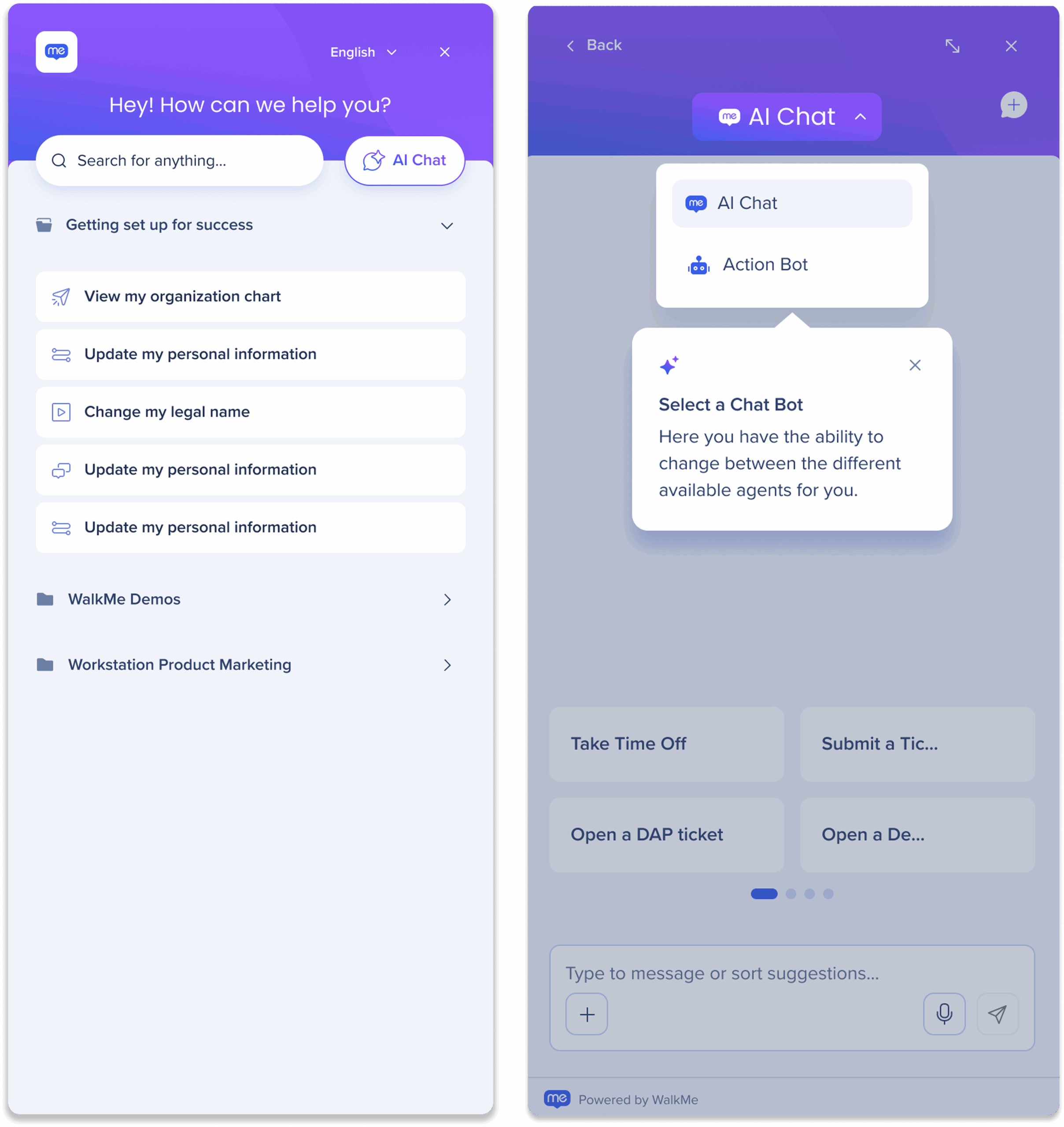
Accédez à votre contenu WalkMe important
Les ressources et les tâches sont créées dans l'éditeur WalkMe et sont publiées dans le nouveau menu de l'organisateur de menus de la console
Ressources : comprend une liste du contenu WalkMe, y compris les Smart Walk-Thrus, les articles, les vidéos et les Shuttles
Tâches : comprend une liste de tâches d'onboarding que les utilisateurs doivent effectuer
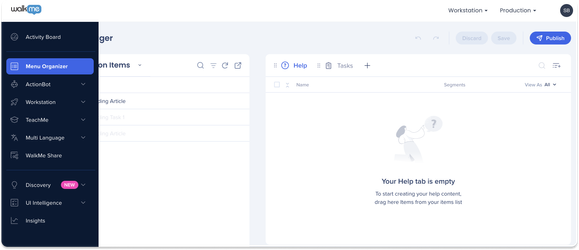
Fournissez un lien direct vers votre site d'assistance
Si vous disposez d'un site de canal d'assistance existant, vous pouvez ajouter un lien vers ce site directement dans le nouveau menu. Les sites d'assistance que vous voudrez peut-être inclure dans vos liens :
Ouvrir un ticket du Centre d'Assistance
Forum de la communauté
Base de connaissance
Pour activer l'intégration du Help Desk et connecter un lien, suivez les étapes suivantes :
Activez le bouton Connecter votre site d'assistance au menu pour fournir un lien direct vers votre site d'assistance à partir du pied de page du menu
Les utilisateurs qui cliquent sur le lien ouvriront le site d'assistance dans un nouvel onglet dans leur navigateur.
Texte de l'étiquette : entrez un nom d'étiquette pour qu'il apparaisse en bas de page du menu
URL : entrez l'URL de votre site d'assistance
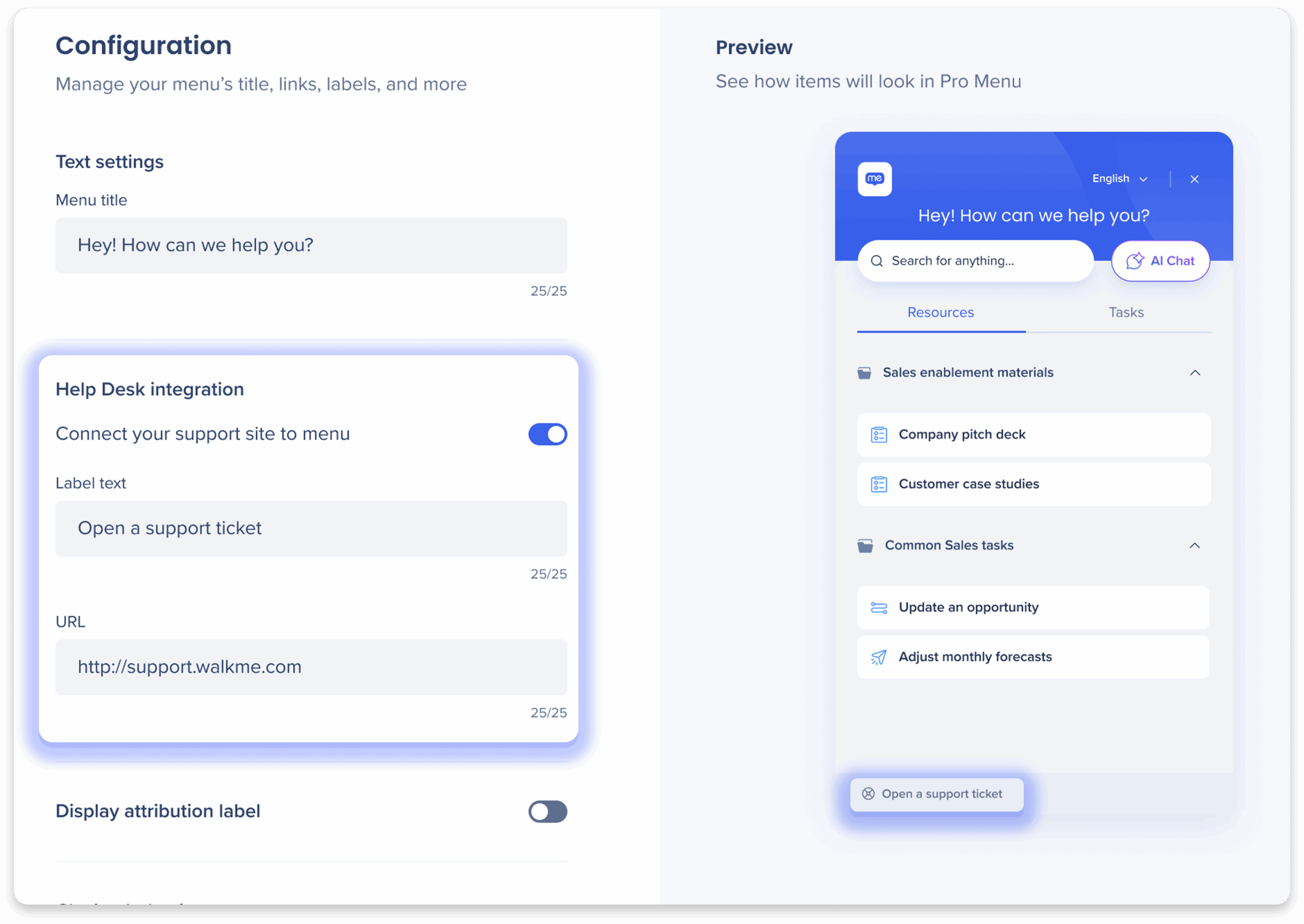
Ajoutez une étiquette personnalisée, vous permettant d'afficher le nom de votre entreprise ou tout texte souhaité
Pour activer :
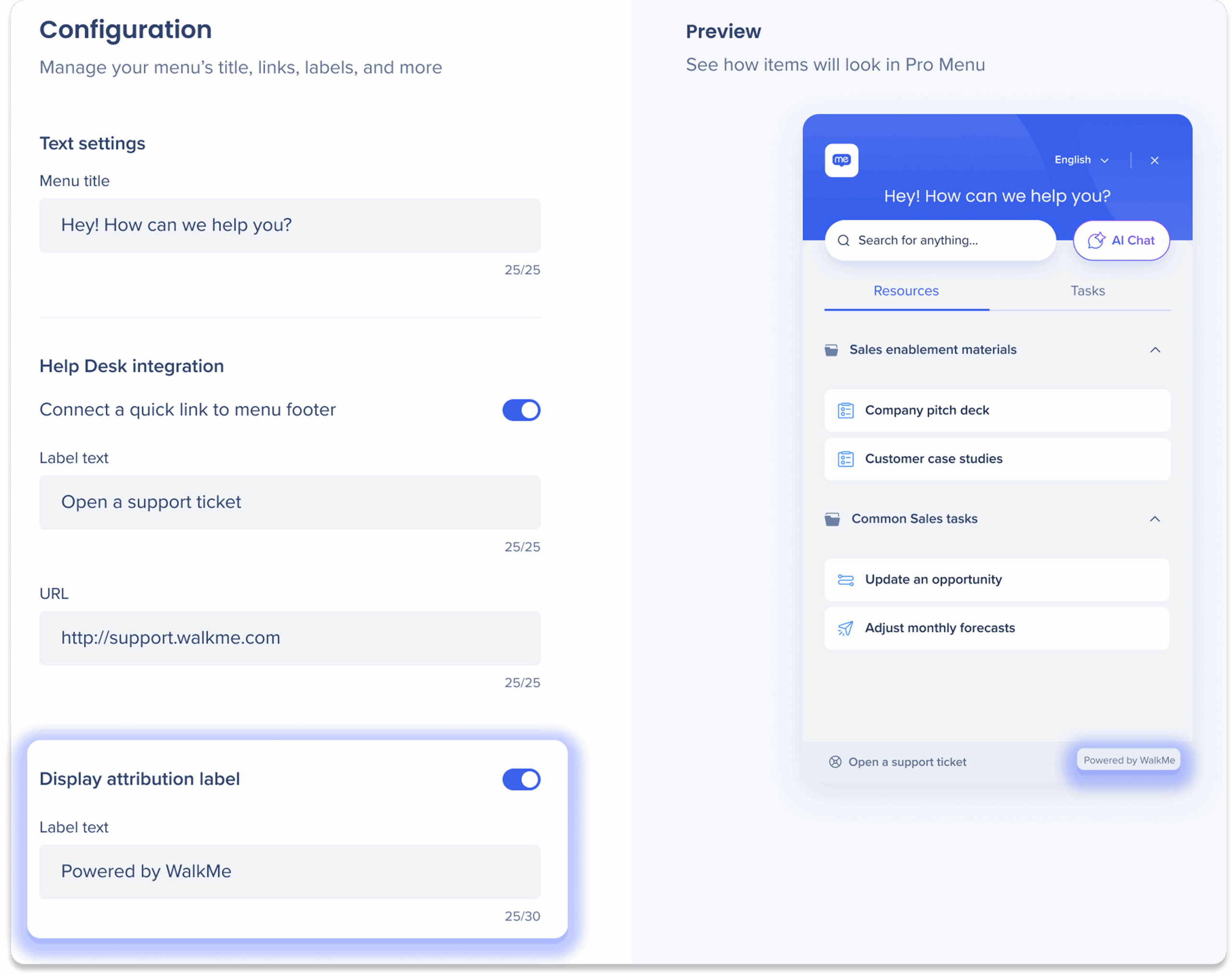
Les intégrations de recherche de clés API ne sont pas prises en charge pour les systèmes auto-hébergés
Le package auto-hébergé est limité à une taille maximale de 10 Mo